Реклама при просмотре видео на YouTube на телевизоре или смартфоне вызывает дискомфорт. Блокировка рекламы на YouTube на телевизоре в целом и на устройствах Android TV в частности поможет вам смотреть видео более комфортно и без помех, экономя время. Ниже представлен простой и эффективный способ блокировки рекламы на YouTube, доступный каждому.
Как просто и эффективно заблокировать рекламу на YouTube
Как заблокировать персонализированную рекламу YouTube на Android TV
Вот как заблокировать персонализированную рекламу Youtube на Android TV, следуя инструкциям FPT :
Шаг 1: На телевизоре войдите в свою учетную запись Google, выберите «Данные и конфиденциальность» в списке в левой части экрана.
Шаг 2: Продолжайте нажимать «Настройки рекламы», и вы увидите экран с интерфейсом персонализации рекламы.
Шаг 3: Выберите «Выкл.» в разделе «Персонализация рекламы».
Блокировка рекламы YouTube на Android TV с помощью настроек
Вы также можете открыть раздел настроек своего аккаунта YouTube, чтобы заблокировать назойливую рекламу во время просмотра видео. В интерфейсе приложения YouTube выберите значок аватара и нажмите «Настройки».
Прокрутите вниз и выберите Воспроизведение и производительность, снимите флажок Показывать информационные карточки в видео.
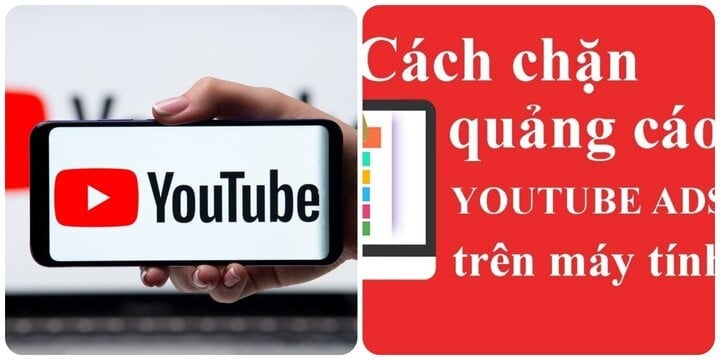
Как просто и эффективно заблокировать рекламу на YouTube. (Иллюстрация)
Как заблокировать рекламу YouTube на Android TV с помощью Youtube Smart TV
Youtube Smart TV — это известное программное обеспечение, специально разработанное для Android TV с пультом дистанционного управления, которое позволяет смотреть видео на YouTube без рекламы. Следуйте инструкциям ниже, чтобы заблокировать рекламу на Youtube Smart TV.
Шаг 1: Загрузите и установите YouTube Smart TV и XwalkRuntimeLib на ваш Android TV.
Шаг 2: После установки двух вышеуказанных приложений перейдите в магазин приложений телевизора и откройте значок Youtube с буквой S посередине для доступа.
Шаг 3: Вам необходимо выбрать лаунчер, подходящий для вашего телевизора, обычно это PRO Main.
Шаг 4: Вы попадёте в главный интерфейс Smart YouTube TV, который похож на YouTube. Источник видео также полностью взят с YouTube, но без рекламы, так что ничто не будет отвлекать вас от просмотра.
Используйте приложение YouTube Vanced для просмотра видео на YouTube без рекламы
Это одно из самых популярных приложений для поддержки просмотра YouTube. Чтобы установить его, откройте браузер на телефоне и перейдите по адресу https://vancedapp.com/, скачайте и установите соответствующее приложение Vanced Manager (.apk).
Примечание: перед установкой убедитесь, что в разделе «Настройки» - «Безопасность» включена опция «Неизвестный источник».
После этого откройте приложение Vanced Manager, а затем установите YouTube Vanced и Vanced MicroG (который поддерживает вход в учетную запись YouTube).
Теперь пользователям достаточно просто открыть YouTube Vanced, чтобы смотреть видео на YouTube. Помимо поддержки блокировки рекламы, приложение также поддерживает функцию воспроизведения видео в фоновом режиме или в окне (картинка в картинке)... и множество других полезных функций, о которых вы узнаете во время использования.
Позже, если вы захотите перейти на новую версию, просто откройте приложение Vanced Manager и выполните обновление.
NewPipe
NewPipe — бесплатный медиаплеер с открытым исходным кодом, который помогает пользователям смотреть видео на YouTube, не отвлекаясь на рекламу.
Как и YouTube Vanced, NewPipe недоступен в Google Play, однако вам просто нужно зайти на сайт https://newpipe.net/ и загрузить установочный файл в формате .apk.
Интерфейс приложения достаточно прост и к нему легко привыкнуть: нужно всего лишь ввести в строку поиска ключевое слово видео, которое вы хотите посмотреть, и начать знакомиться с контентом, не отвлекаясь на назойливую рекламу, например: «У меня в семье 3 поколения...», «У кого камни в почках...».
Выше представлен простой и эффективный способ заблокировать рекламу на YouTube. Попробуйте прямо сейчас.
Тхань Тхань (Синтез)
Источник













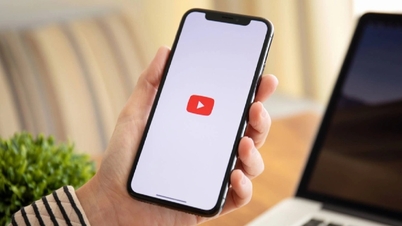


















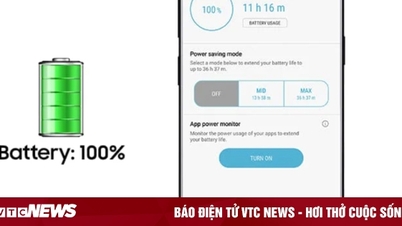




![[Фото] Президент Лыонг Куонг принимает президента Национальной ассамблеи Кубы Эстебана Ласо Эрнандеса](https://vphoto.vietnam.vn/thumb/1200x675/vietnam/resource/IMAGE/2025/9/30/4d38932911c24f6ea1936252bd5427fa)
![[Фото] 1-й съезд провинциального партийного комитета Футхо, семестр 2025-2030 гг.](https://vphoto.vietnam.vn/thumb/1200x675/vietnam/resource/IMAGE/2025/9/30/1507da06216649bba8a1ce6251816820)
![[Фото] Панорама вантового моста, последнего узкого места на скоростной автомагистрали Бен Люк — Лонг Тхань](https://vphoto.vietnam.vn/thumb/1200x675/vietnam/resource/IMAGE/2025/9/30/391fdf21025541d6b2f092e49a17243f)



































































Комментарий (0)